Situatie
Dacă creați o foaie de calcul pentru a o distribui altora sau pur și simplu una pentru urmărirea dvs., utilizarea unei liste de verificare poate face ca introducerea datelor să fie o briză în Microsoft Excel. Iată cum să creați o listă de verificare în foaia de calcul și să o faceți să arate ca a dvs. De ce o listă de verificare? S-ar putea să utilizați o listă de verificare pentru urmărirea articolelor de ambalat pentru o călătorie, produse pentru compania dvs., o listă de cadouri de vacanță, facturi lunare sau urmărirea sarcinilor. Cu un simplu control al formularului de casetă de selectare, puteți crea o listă de verificare pentru orice doriți în Excel.
Vedeți aici cum puteți crea o listă de verificare în Microsoft Excel.
Solutie
Pasi de urmat
Formatați casetele de selectare
După ce introduceți o casetă de selectare, puteți modifica aspectul acesteia dacă doriți. Faceți clic dreapta pe caseta de control. Asigurați-vă că faceți clic dreapta pe controlul real și nu pe celula care îl conține. Selectați „Controlul formatului” în meniul de comenzi rapide.
Veți vedea file pentru „Culori și linii” și „Dimensiune”, care vă oferă modalități ușoare de a colora liniile, de a adăuga o culoare de umplere, de a scala caseta de selectare și de a bloca raportul de aspect. Asigurați-vă că dați clic pe „OK” după efectuarea modificărilor.
Casete de selectare Valori și linkuri celulare
Cealaltă filă cu care poate doriți să lucrați este fila „Control”. Acesta vă permite să setați valoarea, să adăugați o legătură de celulă dacă este necesar și să aplicați umbrire 3D.
Valori casetă de selectare
În mod implicit, o casetă de selectare este debifată când o inserați. În funcție de tipul listei de verificare pe care o creați, este posibil să doriți căsuțele bifate în mod implicit. Acest lucru obligă utilizatorul să debifeze elementele pe care nu le doresc. Pentru a face acest lucru, marcați „Bifat” sub „Valoare” în fila Control și faceți click pe „OK”.
Link-uri celulare
Dacă intenționați să utilizați lista de verificare împreună cu formulele Microsoft Excel, probabil că veți utiliza „Cell Link” în fila „Control”. Când introduceți o celulă în această casetă, aceasta va afișa o valoare Adevărat sau Fals pe baza casetei care este bifată sau debifată. Iată un exemplu. Spuneți că lista dvs. de verificare are 25 de elemente și intenționați să utilizați funcția COUNTIF pentru a vedea câte dintre elemente sunt verificate. Vă puteți baza formula pe valorile Adevărat și Fals asociate cu casetele bifate și debifate.
Pentru a utiliza „Link-ul celulei”, pur și simplu introduceți referința celulei în casetă sau dați click pe celula din foaia de calcul pentru ao completa automat.




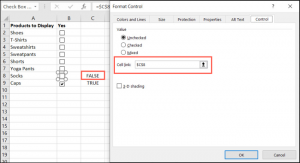
Leave A Comment?